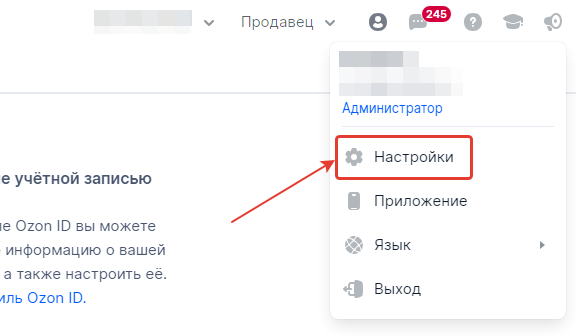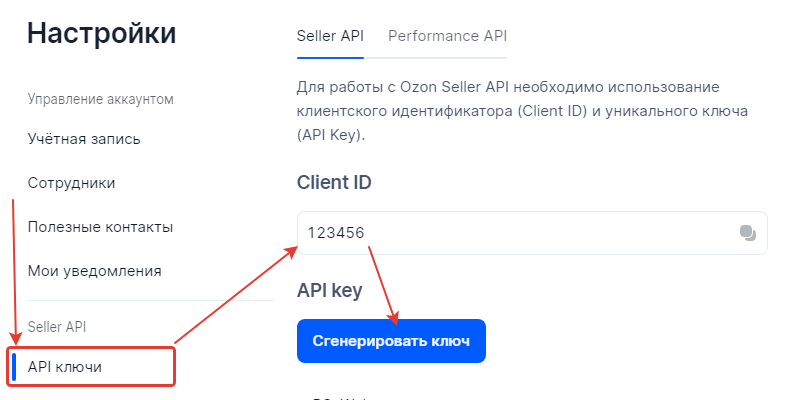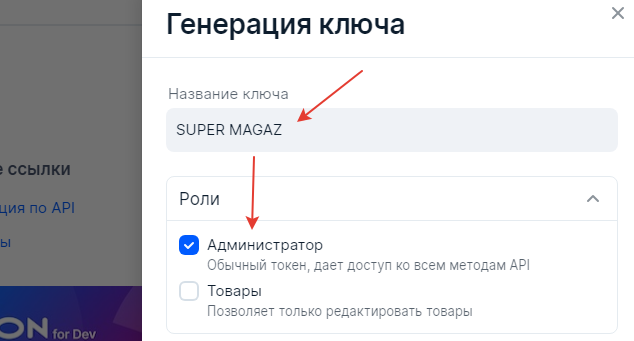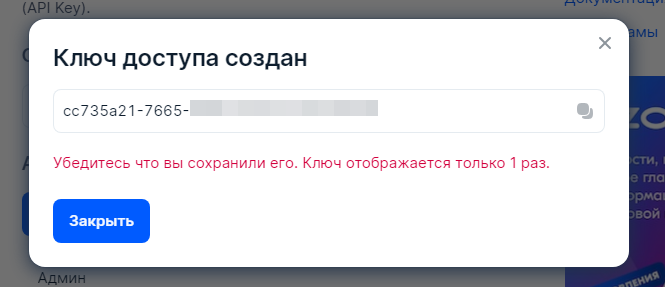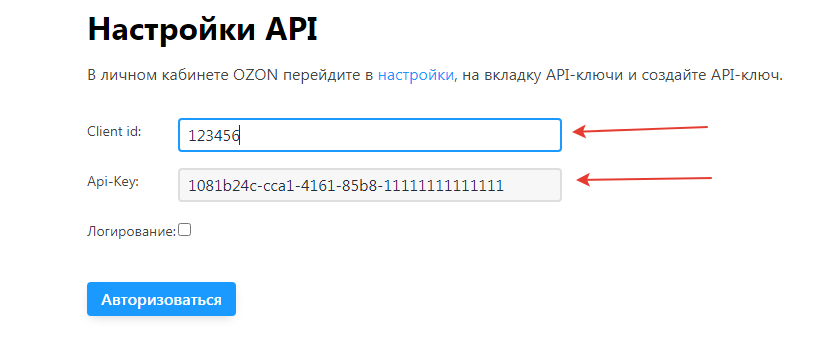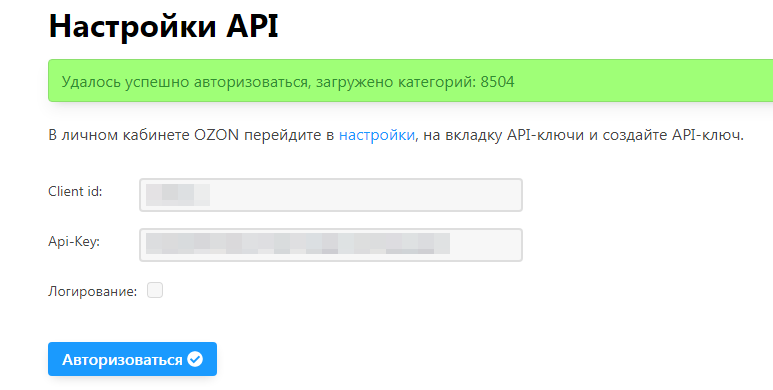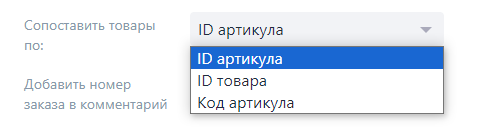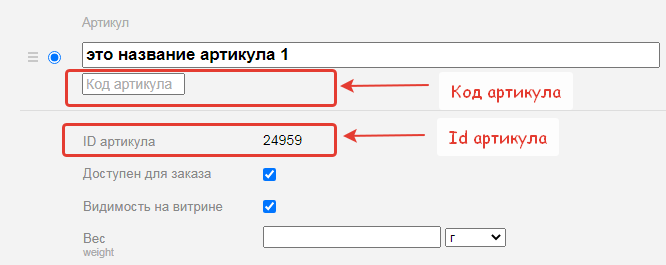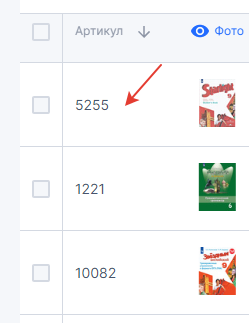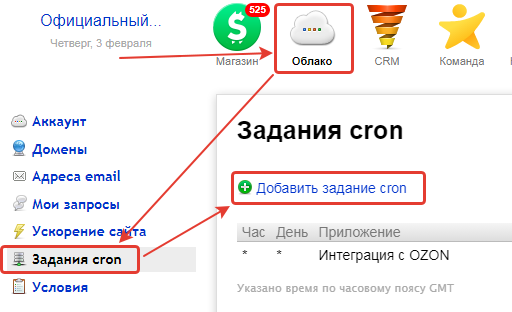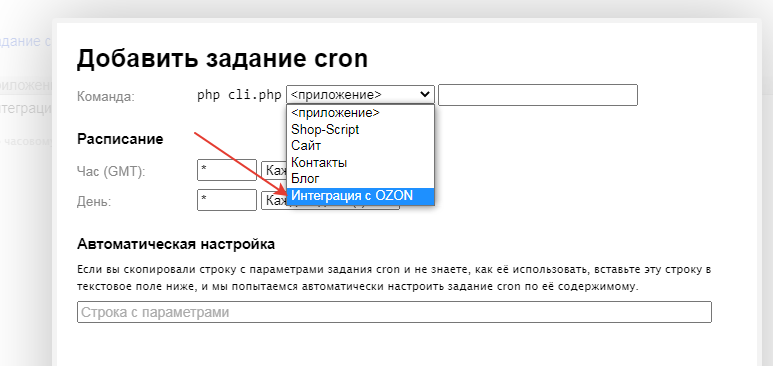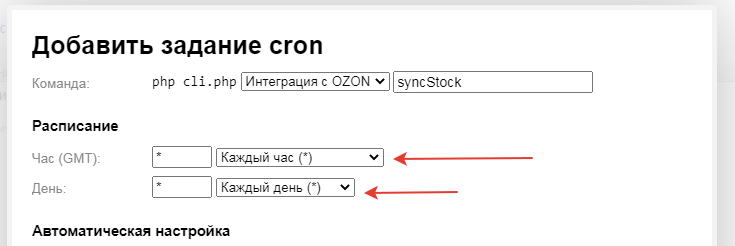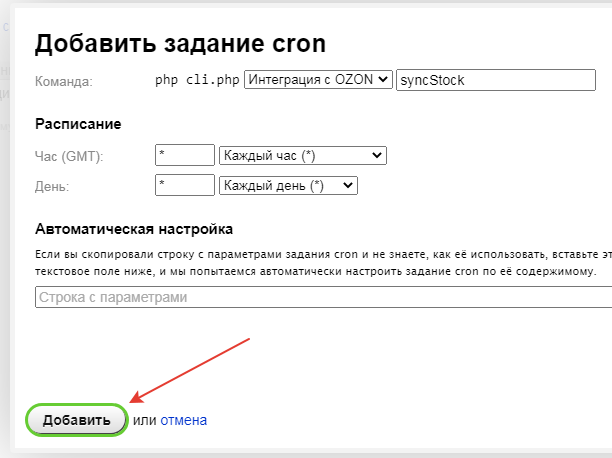Как обрабатывать заказы из Ozon
Начиная с версии 1.1.0 в приложении "Интеграция с OZON" появилась возможность синхронизировать заказы из маркетплейса со своей админ-панелью сайта на Shop-script. Вы сможете получать информацию о совершенных заказов, менять статусы, получать информацию о смене статуса в OZON, а так же получать наклейки на коробки и документы для отгрузки.
Внимание! Это инструкция по настройке синхронизации заказов. Общая инструкция по выгрузке товаров, передаче остатков и цен доступна здесь.
Содержание
1. Краткое описание настройки синхронизации заказов2. Подробное описание настройки синхронизации заказов
2.1. Дата начала синхронизации
2.2. Сопоставление товаров
2.3. Команда для синхронизации
2.4. Сопоставление действий при смене статусов
3. Загруженные заказы
4. Обработка заказов
4.1. Обработка заказа по модели FBS
4.2. Обработка заказа по модели Real FBS
1. Краткое описание настройки синхронизации заказов
- Укажите дату, начиная с которой загрузить заказы, либо оставьте по умолчанию.
- Проверьте, что тип сопоставления товаров соответствует выгрузке.
- Добавьте задание в CRON с нужной вам частотой запуска.
- Укажите при каком действии в магазине вы будете отправлять смену статуса в OZON.
- Укажите, какие действия выполнить в магазине, когда статус сменился в OZON.
Внимание! Сопоставленные действия будут влиять на реальные заказы в Ozon, аккуратней меняйте статусы в админ-панели.
Получение заказов в админ-панель сайта не запрещает их обрабатывать через личный кабинет. Если у вас возникли сложности с каким-либо действием, вы можете зайти в личный кабинет OZON и совершить его там.
О любых проблемах в приложении сообщайте нам.
2. Подробное описание настройки синхронизации заказов
Перед началом настроек передачи заказов, удостоверьтесь, что в настройках API указан ID клиента и API токен. Подробнее про его получение в общей инструкции по настройке.
Для настройки перейдите в раздел "Синхронизация заказов", который находится в меню, в левой части окна приложения.
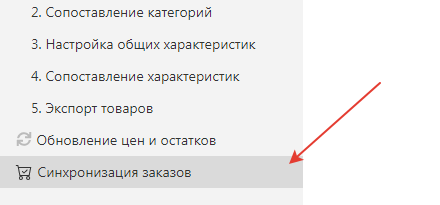
2.1. Дата начала синхронизации
Начиная с этой даты, все заказы оформленные в этот день и позже, будут загружены в админ-панель сайта. По умолчанию это дата установки приложения.

2.2. Сопоставление товаров
Выберите значение, по которому сопоставить товары в заказах - это может быть ID товара / ID артикула / Код артикула

Если вы выгружали товары через это же приложение, то по умолчанию используется ID артикула, но мог быть выбран и "Код артикула" Подробнее про выбор ID при выгрузке. Если вы не знаете, или использовали другие методы, то лучше проверить, что именно использовалось в качестве артикулов.
Для проверки этого заходим в список товаров OZON и смотрим, какие значения указаны в качестве "Артикула"
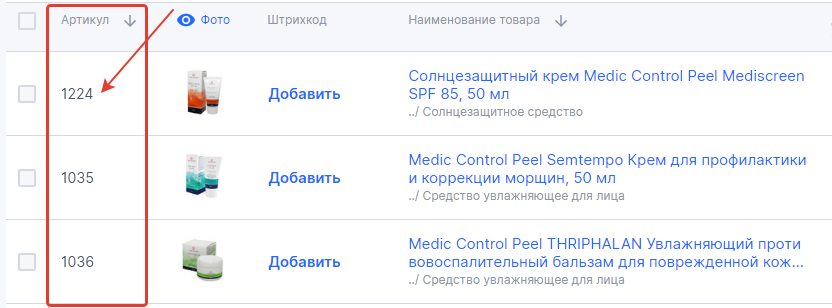
Затем в админ-панели Shop-script проверяем, где именно указан этот артикул, в ID товара или ID артикула:
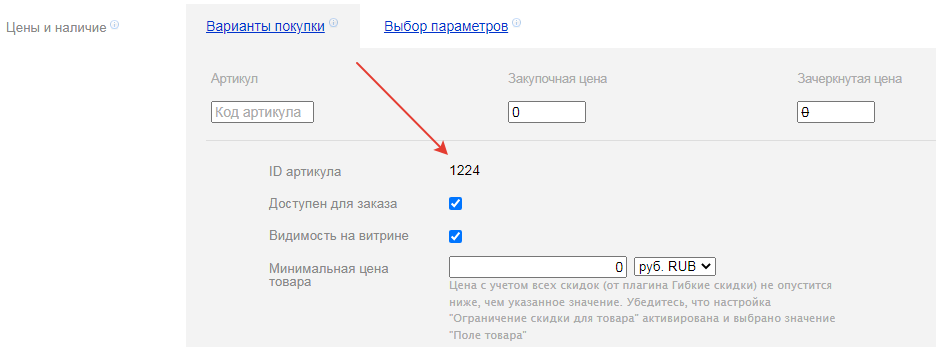
Если ID товара и ID артикула в админ-панели сайта совпадают, нужно проверить больше товаров, либо уточнить у ответственных специалистов, как именно производилась выгрузка в OZON.
2.3. Команда для синхронизации заказов
Сам принцип работы API OZON не предполагает отправку каких-либо данных в сторону магазина. Сам магазин должен постоянно спрашивать у OZON, изменилось ли что-то в заказах.
"Спросить" вы можете через разовый запуск скрипта по кнопке "Запустить", либо настроить регулярный автоматический запуск команды через планировщик "Cron".
Настройка Cron задания на обновление информации о заказах
Как добавить задание в Cron в "облаке"?
Скопируйте команду для Cron из настроек приложения
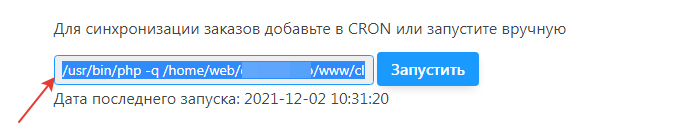
Добавьте задание в планировщик Cron вашего сайта. Конкретных способов это сделать несколько, и они могут отличаться от вашего хостинга и сервера. Самый популярный вариант - добавить задание через панель хостинга, либо через SSH доступ.
Что такое Сron и как добавлять команды?2.4. Сопоставление действий магазина и статусов Ozon
Согласно правилам обработки, с полученными заказами нужно выполнять определённые действия по смене статусов. Например, в модели FBS вы должны упаковать товар и "собрать заказ", переведя его в определённый статус.
Как собрать заказ для FBS, документация OZON: https://seller-edu.ozon.ru/docs/fbs/ozon-logistika/sobrat-zakazy.html
Как собрать заказ для RealFBS, документация OZON: https://seller-edu.ozon.ru/docs/rfbs/orders-cancellations/upravlenie-zakazami.html
Для передачи смены статусов нужно сопоставить внутренние действия магазина, то есть выбрать, при каком действии будет отправляться запрос в Ozon.
Выберите модель работы вашего магазина:

В соответствующих полях выберите удобные для вас внутренние действия
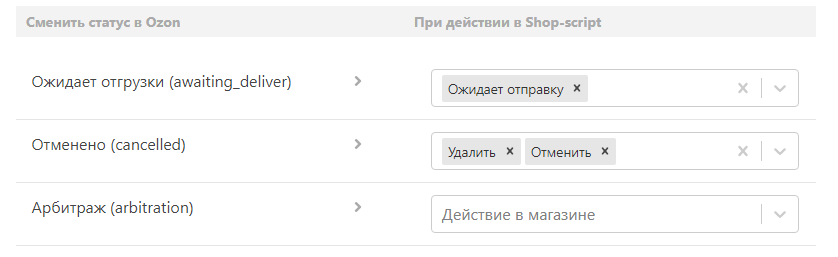
Если вы хотите, чтобы при смене статуса заказа по инициативе Ozon, в вашем магазине тоже менялся статус (выполнялось какое-либо действие), то выберите их во второй таблице:
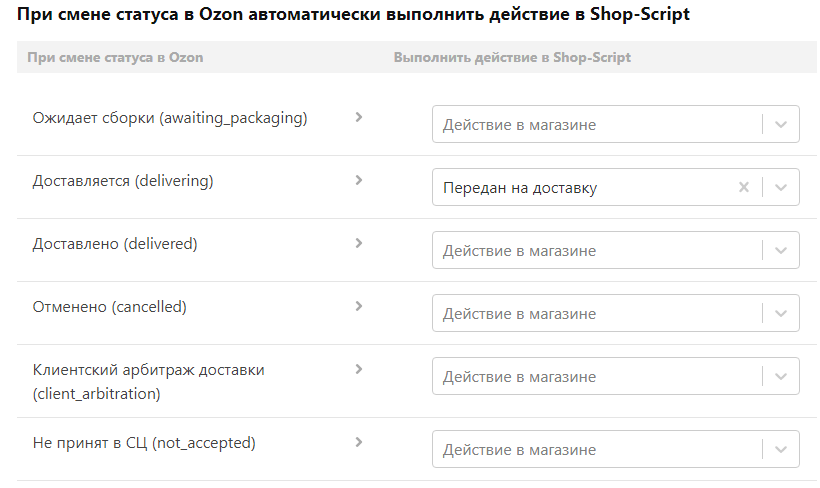
3. Загруженные заказы
Если у вас в OZON есть оформленные заказы, то, после выполнения команды синхронизации, они будут созданы в админ-панели сайта:
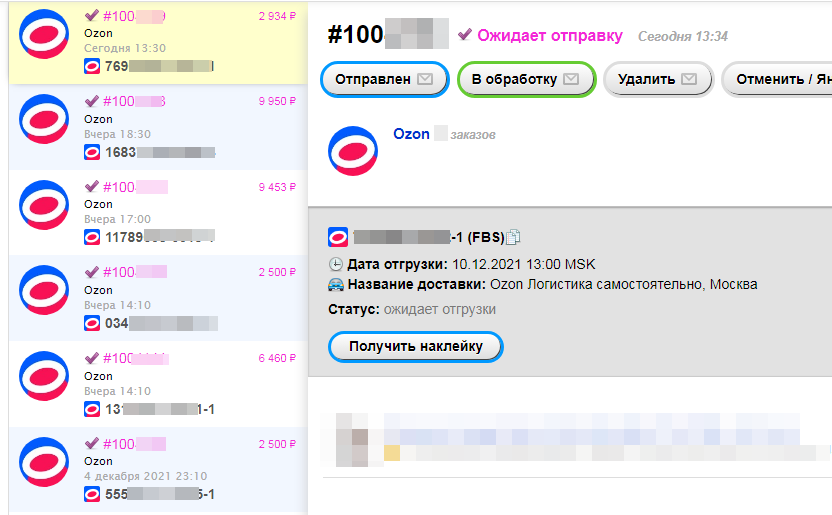
В случае модели rFBS в списке заказов будет указано имя покупателя, а в случае модели FBS - стандартное имя "Ozon". Здесь же есть номер отправления.
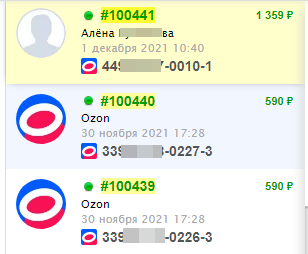
Внутри такого заказа будет информационный блок, содержащий следующие данные: номер отправления, дата и время отгрузки (доставки), название метода доставки, статус заказа в Ozon.
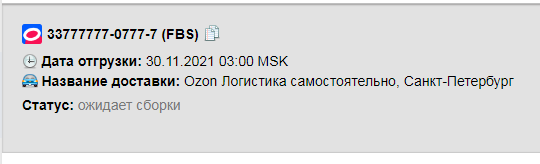
В левой части окна заказов есть ссылка, открывающая окно документов для заказов из Ozon:
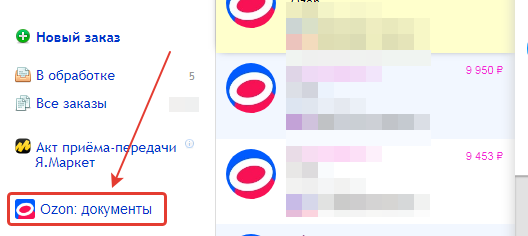
4. Обработка заказов
С загруженными в админ-панель заказами можно выполнять определённые действия для последующей обработки. Сами действия отличаются в зависимости от модели работы с OZON.
4.1. Обработка заказа по модели FBS
Когда заказ оформлен покупателем, он находится в статусе "Ожидает сборки" (awaiting_packaging).
Подготовьте и упакуйте товары. Подробнее про правила сборки можно узнать в справке Ozon. После этого заказ нужно перевести в статус "Ожидает отгрузки" (awaiting_deliver), выполнив сопоставленное в пункте 2.4. внутреннее действие.
Когда заказ будет собран, для него будет доступна наклейка на коробку. Получить её можно из информационного блока внутри заказа, нажав кнопку:
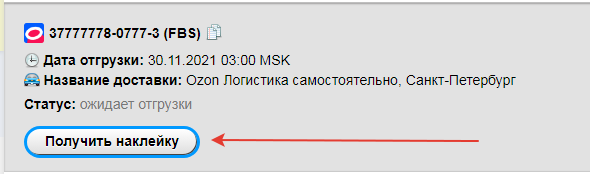
Получить наклейки сразу для всех заказов, ожидающих отгрузку можно из окна документов, доступного в левой части окна заказов:
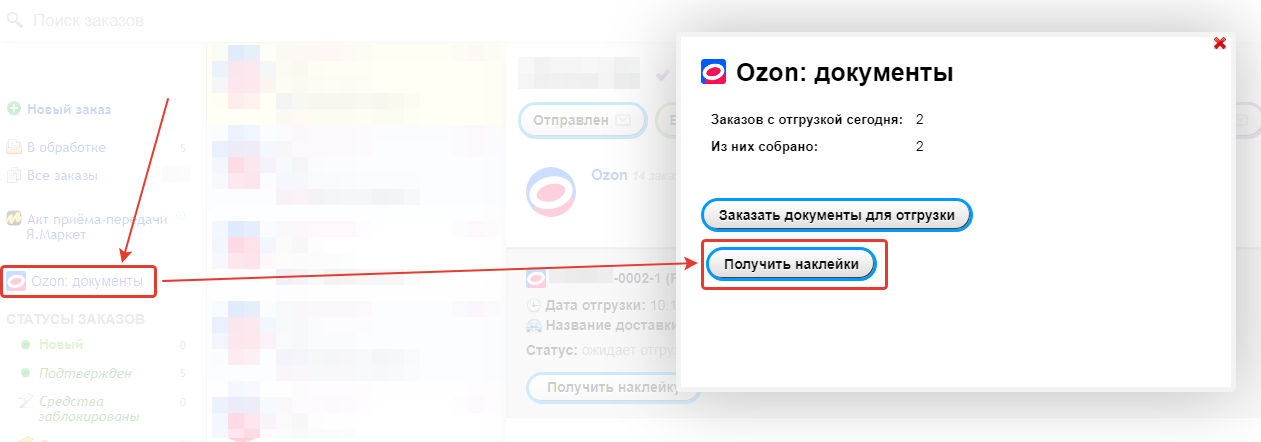
В этом же окне вы можете заказать акт приёма-передачи и транспортную накладную для отгрузки, осуществляемой сегодня.
После отгрузки товаров они перейдут в Ozon в статус Доставляется (delivering). Если вы настроили сопоставление действий при смене статусов в Ozon, то в вашем магазине будет выполнено выбранное действие.
Если отправление передано в доставку, но не просканировано в сортировочном центре, вы можете открыть спор, выполнив сопоставленное действие. Открытый спор переведёт отправление в статус "Арбитраж" (arbitration).
В дальнейшем заказ может переходить в различные статусы по инициативе Ozon, либо покупателя: Доставлено (delivered),Отменено (cancelled), Клиентский арбитраж доставки (client_arbitration), Не принят в СЦ (not_accepted). Для всех этих событий вы можете настроить сопоставление внутренних действий.
4.2. Обработка заказа по модели RealFBS
Когда заказ оформлен покупателем, он находится в статусе "Ожидает сборки" (awaiting_packaging).
Для данной модели предполагается доставка интегрированными или не интегрированными службами, либо самостоятельно. В данном случае может не быть особых требований по сборке и упаковке товара, подробности уточните в справке Ozon.
В заказе по данной модели присутствуют контакты покупателя и адрес доставки.
Передайте заказ в ту службу доставки и тем способом (пункт выдачи или курьер), которые вы указали в настройках метода доставки в личном кабинете OZON с данного склада в разделе логистика.
Вам нужно самостоятельно менять статусы, последовательно выполняя сопоставленные действия, для перевода заказа в статусы:
Ожидает отгрузки (awaiting_deliver) > Доставляется (delivering) > У водителя (driver_pickup) > Доставлено (delivered), либо Отменено (cancelled).